
Apple TV är en enkel strömmande mediaspelare som visar internetinnehåll på din TV-skärm. Det finns flera modeller av Apple TV från de enkla till de senaste Ultra HD-skärmmodellerna. Den har också en appbutik och olika sökmöjligheter på olika plattformar. Den levereras med en pekplatta med fjärrkontroll för enkel navigering. Allt som allt, kan du streama DVD till Apple TV?
Den här artikeln ger dig ett omfattande svar på hur du streamar dvd till Apple TV. Du kommer att få både direkta och indirekta metoder för att streama DVD till Apple TV. Det viktiga är att ha en stark Wi-Fi-anslutning.
Innehållsguide Del 1. Kan Apple TV spela DVD-skivor?Del 2. Hur man streamar DVD till Apple TV?Del 3. Hur konverterar du dina DVD-skivor till Apple TV-format som stöds?Del 4. Sammanfattning
Svaret är NEJ, du kan inte spela DVD-skivor på Apple TV. Du kan inte använda en DVD-spelare på en Apple TV som en kompatibel enhet. Apple TV har dock en USB-super-enhet som bara fungerar med Mac-datorer utan en inbyggd skivenhet.
Så de flesta Apple TV-användare tittar på filmer från iTunes och musikstreamingtjänster online. Men med modern teknik finns det ett sätt att strömma DVD till Apple TV. Du kommer att få mer information om hur du streamar DVD till Apple TV i del två och tre nedan.
Apple TV kan sägas vara en strömmande mediaspelare som ansluter till internet och visar allt på din TV. Apple TV kan stödja flera format inklusive Ultra HD-videor. Apple TV låter dig söka vad som helst i flera appar och kommer med en fjärrkontroll med pekplatta. Anslut Apple TV till din TV med HDMI-kabeln.
Apple TV stöder inte DVD-spelare, men det finns tre metoder du kan använda för att strömma DVD till Apple TV. Den första metoden är att rippa DVD:n och konvertera innehållet till Apple TV-stödda format. Ladda sedan upp den konverterade filen till iTunes där du kommer att streama den på Apple TV. Du kan använda gratis eller betald DVD-rippningsprogram och applikation tillgänglig online.
Den bästa DVD-rippern måste ha höga rippnings- och konverteringshastigheter. Och det måste ge dig en utdatafil av hög kvalitet utan att förlora data. En bra DVD-ripper bör också tillåta dig att komprimera utdatafilen till en mindre fil. Programvaran måste tillåta dig att kopiera DVD-innehållet på hårddisken innan du laddar upp det till iTunes. Rippern måste ha flera utdataformat som stöds av Apple TV.
Du kan också använda Airplay eller VLC för att strömma DVD till Apple TV från din dator utan att rippa DVD:n.
Airplay är en funktion från Apple som låter dig casta ljud och video trådlöst från iOS-enheter till Apple TV. Så du kan använda airplay för att strömma DVD till Apple TV från din Mac-dator.
Men först måste din Mac-dator vara ansluten till samma Wi-Fi-nätverk som Apple TV. Du måste också förbereda avsändaren (mac-dator) och mottagaren (Apple TV) innan du börjar casta. Nedan är en procedur som du kan använda för att strömma DVD till Apple TV.
Steg 1. Se till att din Mac-dator och Apple TV är anslutna till samma Wi-Fi-nätverk. Koppla sedan ihop sändaren och mottagaren till samma nätverk.
Steg 2. Sätt in DVD-skivan i DVD-enheten. Öppna den sedan på din dator.
Steg 3. När DVD-videon är öppen, navigera till det högra hörnet och klicka på "Airplay"-knappen och välj Apple TV som den enhet du vill casta videon till.
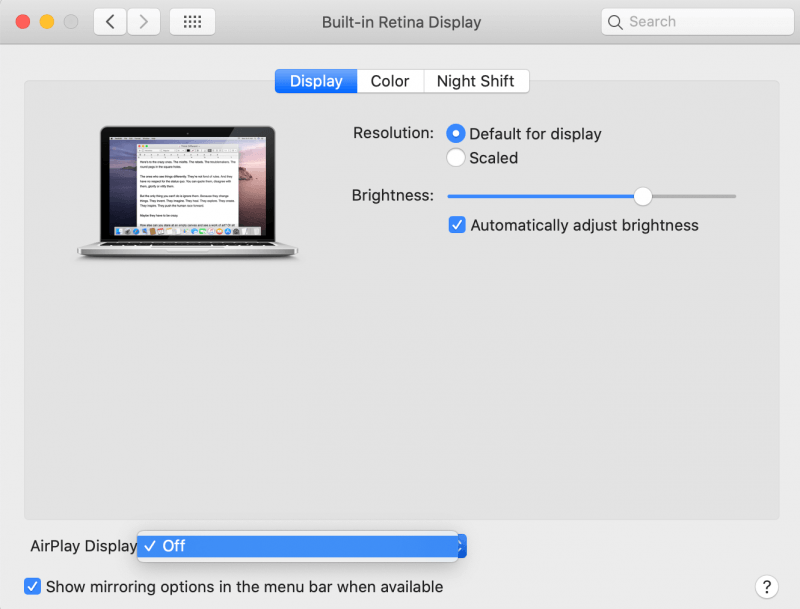
Steg #4. Vissa koder kommer att visas på din TV, ange dessa koder i popup-menyn på din Mac-dator. När koderna har accepterats kommer videon att castas på Apple TV och visas på din TV. Du kan använda samma airplay-knapp för att sluta casta.

Apple TV tillåter inte att du streamar eller speglar DVD-innehåll som har DRM-skydd. Så du behöver ett verktyg från tredje part som en VLC-mediaspelare för att strömma DVD till Apple TV. VLC är en gratis applikation och kompatibel med olika operativsystem och enheter. Men även här måste du ha Airplay för att hjälpa dig att streama direkt på Apple TV. Följ stegen nedan för att använda VLC.
Steg 1. Para ihop din dator med Apple TV på samma Wi-Fi-nätverk med Airplay. Och installera en VLC mediaspelare på din dator.
Steg 2. Sätt i DVD-skivan i DVD-enheten. Öppna sedan DVD-innehållet med VLC-mediaspelaren.
Steg 3. Justera nu Airplay-spegelinställningarna för att visa VLC på din TV-skärm. Allt du behöver göra är att klicka på "System Preference" och välja "Displays" där du väljer Apple TV. VLC kommer omedelbart att visas på din Apple TV.
Apple TV stöder flera videofilformat men de vanligaste är M4V, MP4 och MOV. När det kommer till ljudformat stöder Apple TV MP3, FLAC, AIFF, WAV, AC-3 och AAC. Så före dig rippa en DVD se till att programvaran du använder kan ge dig ett format som stöds av Apple TV. Och den bästa programvaran som kan ge dig alla dessa utdataformat är DumpMedia Video Converter.
Gratis nedladdning Gratis nedladdning
Denna programvara kan konvertera DVD-innehåll till format som stöds av Apple TV. Den har höga rippnings- och konverteringshastigheter på upp till 6X och du är säker på en utdatafil av hög kvalitet. Denna programvara är användarvänlig med enkla anvisningar till utskriftsinställningarna för en nybörjare. Förutom att bara rippa DVD:n kan den också spara de rippade filerna till hårddisken.
Denna applikation har utmärkta redigeringsverktyg. Det kan förbättra videokvaliteten från SD till HD ger dig en bättre videoupplevelse. Programvaran är kompatibel med olika operativsystem inklusive Mac. Du kan ta bort oönskade undertexter från videorna. Det kan också klippa ut de tomma delarna av videon och beskära de tomma sidorna av videon. Du kan använda den för att justera videons kontrast, nyans, ljusstyrka, volym och upplösning. Nedan är hur du kan konvertera och strömma DVD till Apple TV med denna programvara.
Steg 1. Ladda ner och installera programvaran på din dator. Sätt sedan in DVD-skivan i DVD-enheten.

Steg 2. Lägg till DVD-enheten i programmet och välj ett format som stöds av Apple TV som utdataformat. Du kommer också att välja mappen där programmet ska spara de konverterade filerna.
Steg 3. Klicka nu på "Konvertera" och programmet börjar rippa DVD:n.

Steg #4. När rippningen och konverteringen är klar, öppna utdatamappen och ladda upp DVD-innehållet till iTunes-biblioteket. Nu kan du strömma DVD till Apple TV från iTunes-biblioteket.
Apple TV stöder inte en DVD-spelare men det är möjligt att streama DVD till Apple TV med direkta och indirekta metoder. Du kan strömma DVD direkt till Apple TV med Airplay så länge DVD:n är DRM-fri. Men om DVD-skivan har DRM-skydd, använd sedan ett tredjepartsverktyg som en VLC-mediaspelare.
Men den indirekta metoden att rippa DVD-skivan är det bästa sättet att strömma DVD till Apple TV. DumpMedia Video Converter är det bästa verktyget du kan använda för att rippa en DVD och senare ladda upp filerna till iTunes. Denna applikation låter dig också redigera de rippade filerna. Det låter dig också förhandsgranska filerna innan du konverterar dem. Applikationen har också en unik förmåga att kombinera flera videor till en komplett video. Du kan också anpassa för att mata ut filer genom att lägga till vattenstämplar och texter.
